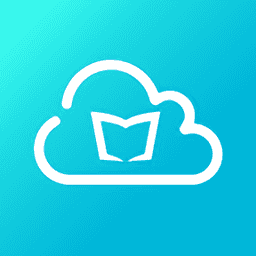游戏介绍
PhotoMath手机版是一款功能强大的数学学习软件。用户只需将摄像头对准数学题目,PhotoMath即可自动识别并解答,无需手动输入。除了给出答案外,PhotoMath还提供详细的解题步骤,帮助用户理解解题思路和方法。无需连接互联网即可使用,方便用户在没有网络的情况下进行数学学习。
软件教程
使用说明
一、怎么扫描?
1、要解决一个数学问题,将相机对准你的数学问题拍照,Photomath会向你展示一个或多个解决方案。
2、握稳,字迹工整,扫描速度会更快。
3、如果两到三秒后没有显示结果,则说明数学问题不被支持,或者应用程序无法正确识别文本(例如,由于光线条件差或相机不干净)。

二、如何调整取景器的大小?
1、用一个手指在矩形的右下角点击并按住,然后向任意方向拖动以调整筛选窗口的大小,直到获得最佳扫描尺寸。
2、你可以用数学键盘手动输入问题。
三、如何编辑扫描的问题?
1、如果要修改扫描的问题,请点击编辑图标并手动编辑。
2、扫描数学题后,结果会出现在屏幕底部。轻按“显示解决步骤”按钮以查看单个更详细的步骤。
四、如何使用数学键盘(计算器)按钮和功能?
1、键盘使用起来很简单。轻按以输入任何符号,并使用顶行中的箭头浏览问题。
2、当您想要跳转到下一行时(例如,当输入方程组时),请使用“新行”按钮。

常见问题
怎么画图
更新时间:2025/8/25
1、我们利用拍照扫描或计算器输入目标函数,如下图“cos(x)=1”为例,填写完成后点击“显示答案”

2、答案解析界面中,向下滑动屏幕即可获得目标函数的图像

3、点击进入后可简洁明了的查看函数图像的坐标、根、定义域、范围等各项基本信息

photomath怎么打不开
1、photomath滑到最下面,有一个英文单词,是在最底部,点击就能正常使用。
2、photomath进不去也可以用mathematica或者GeoGebra。
3、photomath有问题可以刷机看看,一般系统的问题,都可以搞定的。
4、手机故障,可以带到手机售后维修部去检查一下。
软件功能
- 扫描教科书(打印)和手写问题
- 科学计算器
- 每个解决方案的逐步说明
- 多种解决方法
- 支持30多种语言
- 交互式图表
更新日志
更新时间:2025/8/25
v8.39.0版本
我们定期更新应用程序,使学习尽可能顺利。获得最新的版本,包括错误修正和一般改进.更快地摆脱束缚,学习得更好,并且为你生活中的其他事情获得更多的时间!
应用信息
- 厂商:暂无
- 备案号:暂无
- 包名:com.microblink.photomath
- 版本:8.39.0
- MD5值:A3C05C4DEE98FEFAFA4569CB1C0532DE
猜你喜欢
- 教育学习APP大全
- 教育学习APP大全
-

Tandem
129.16MB/2025-10-19
-

驾考宝典2025最新版
121.30MB/2025-10-18
-

输入学生考号查询成绩2024(好分数)
52.66MB/2025-10-17
-

轻新课堂学生版
48.78MB/2025-10-16
-

ReadEra Premium高级版
22.51MB/2025-10-16
-

甘肃智慧教育云平台
76MB/2025-10-16
-

Wedo2.0
448.14MB/2025-10-16
-

GFX120帧画质修改器(GFX Tool)
10.91MB/2025-10-15
-

使命召唤极限帧率(GFX Tool)
10.96MB/2025-10-15
-

多邻国直装解锁付费版
52.98MB/2025-10-13
-

精读圣经2024年最新版
28.13MB/2024-11-07
-

好分数官网查成绩登录
10MB/2025-08-13
-

驾考宝典vip破解
84.88MB/2025-04-24
-

作业帮破解版永久vip免费下载
60.30MB/2025-06-12
-

知到自动刷课
118.54MB/2025-08-07
-

microsoft office破解版安卓版
109MB/2025-08-14
-

屏幕翻译解锁会员版
318MB/2025-06-14
-

天翼校园ios
26MB/2025-07-18
-

驾考宝典VIP破解免费版
151.36MB/2025-04-15
-

得物订单生成器
3.77MB/2025-09-25






 教育学习APP大全
教育学习APP大全